Czy zdarza Ci się, że nie korzystasz z Bluetootha na swoim komputerze z systemem Linux? Chcesz go wyłączyć? W tym przewodniku krok po kroku pokażemy, jak łatwo wyłączyć Bluetooth w różnych środowiskach graficznych systemu Linux.
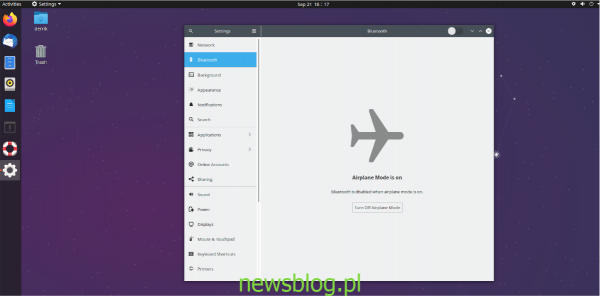
Gnome Shell

Wyłączenie Bluetooth w Gnome Shell jest szybkie i proste dzięki intuicyjnemu interfejsowi użytkownika. Aby to zrobić, przejdź do menu panelu Gnome Shell w prawym górnym rogu ekranu. Kliknij na ikonę, aby wyświetlić dostępne opcje.
W menu znajdziesz kilka opcji, takich jak „Połączenie przewodowe” (lub Wi-Fi, jeśli korzystasz z bezprzewodowego połączenia), „Ustawienia”, „Zablokuj”, „Wyłącz/Wyloguj” oraz menu Bluetooth z opcją „Włącz”. Kliknij na menu Bluetooth, aby zobaczyć dostępne opcje.
W menu Bluetooth znajdziesz dwie opcje: „Wyłącz” i „Ustawienia Bluetooth”. Wybierz „Wyłącz”, aby natychmiast dezaktywować Bluetooth w Gnome Shell.
Włącz ponownie Bluetooth
Aby ponownie włączyć Bluetooth w Gnome Shell, otwórz menu panelu, a następnie kliknij „Ustawienia”, aby uruchomić okno ustawień. W oknie ustawień znajdź sekcję „Bluetooth” i kliknij na nią.
W menu „Bluetooth” pojawi się komunikat „Tryb samolotowy jest włączony”. Kliknij „Wyłącz tryb samolotowy”, aby ponownie aktywować Bluetooth.
Plazma KDE 5

Wyłączanie Bluetooth w KDE Plasma 5 również odbywa się z panelu. Aby to zrobić, znajdź ikonę Bluetooth na panelu i kliknij na nią, aby otworzyć menu Bluetooth.
W menu Bluetooth zobaczysz komunikat „Nie znaleziono urządzeń” oraz ikonę Bluetooth z polem wyboru. Zaznacz to pole, aby wyłączyć Bluetooth.
Po wyłączeniu Bluetooth ikona na panelu zmieni kolor z białego na szary, co potwierdzi, że Bluetooth jest wyłączony.
Włącz ponownie Bluetooth
Aby ponownie włączyć Bluetooth w KDE Plasma 5, kliknij ikonę Bluetooth na panelu, aby otworzyć menu. Zobaczysz komunikat „Bluetooth jest wyłączony”. Kliknij „Włącz Bluetooth”, aby aktywować łączność.
XFCE 4

Jeśli korzystasz z XFCE 4 i chcesz wyłączyć Bluetooth, znajdź ikonę Bluetooth w prawym górnym rogu panelu. Kliknij na nią, aby uzyskać dostęp do opcji.
W menu Bluetooth znajdziesz opcję „Wyłącz Bluetooth”. Kliknij ją, aby dezaktywować łączność Bluetooth w XFCE 4.
Włącz ponownie Bluetooth
Aby ponownie włączyć Bluetooth, wróć do menu Bluetooth i kliknij „Włącz Bluetooth”, aby aktywować łączność.
Mate

Jeśli korzystasz z środowiska Mate, wyłącz Bluetooth, klikając ikonę Bluetooth w górnym panelu, aby otworzyć menu.
W menu Bluetooth znajdziesz przycisk „Wyłącz Bluetooth”. Kliknij go, aby wyłączyć łączność.
Włącz ponownie Bluetooth
Aby ponownie włączyć Bluetooth w Mate, otwórz menu Bluetooth i wybierz „Włącz Bluetooth”.
Terminal
Jeśli korzystasz z innego środowiska graficznego lub preferujesz terminal, możesz wyłączyć Bluetooth za pomocą wiersza poleceń. Otwórz terminal i wykonaj poniższe polecenie:
sudo systemctl stop bluetooth.service
Włącz ponownie Bluetooth
Chcesz włączyć Bluetooth z terminala? Użyj polecenia:
sudo systemctl start bluetooth.service
Podsumowanie
Wyłączanie i włączanie Bluetooth w systemie Linux jest proste i może być wykonane w różnych środowiskach graficznych oraz za pomocą terminala. Dzięki tym instrukcjom możesz łatwo zarządzać połączeniami Bluetooth na swoim komputerze. Jeśli masz dodatkowe pytania lub potrzebujesz pomocy, nie wahaj się skontaktować z fachowcami lub skorzystać z zasobów online.
newsblog.pl
Maciej – redaktor, pasjonat technologii i samozwańczy pogromca błędów w systemie Windows. Zna Linuxa lepiej niż własną lodówkę, a kawa to jego główne źródło zasilania. Pisze, testuje, naprawia – i czasem nawet wyłącza i włącza ponownie. W wolnych chwilach udaje, że odpoczywa, ale i tak kończy z laptopem na kolanach.